Hvordan sette opp en Google + -side for bedriften din: Social Media Examiner
Google+ / / September 26, 2020
 Google+ har åpnet dørene for forretnings- og merkevaresider.
Google+ har åpnet dørene for forretnings- og merkevaresider.
I denne artikkelen viser jeg deg hvordan du konfigurerer Google + -siden din og gi eksempler.
Hvis du ikke allerede har opprettet en personlig Google + -profil for deg selv, må du gjøre det først (du kan ikke bare registrere en bedriftsside fra hovedregistreringsskjermen for Google+).
Sjekk ut Hvordan komme i gang med Google+ for mer om personlige Google + -profiler.
Hvis du har en personlig profil, kan du gjøre det slik lage en side for virksomheten din.
Besøk Lag en side på Google+ for å begynne, og følg trinnene nedenfor for å komme i gang med Google+ sider.
Velg en kategori
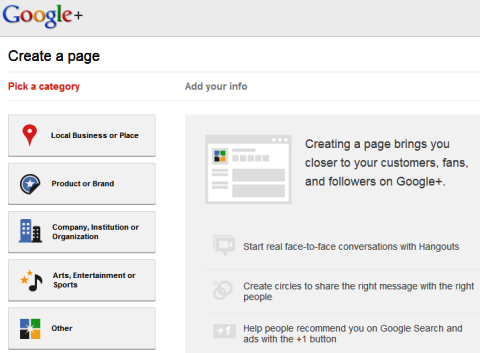
Velg en kategori for Google + -siden din å falle inn under.
Det første trinnet i å komme i gang med å opprette Google + -siden din er å velg blant følgende fem hovedkategorier.
# 1: Lokal virksomhet eller sted
Lokal virksomhet eller sted inkluderer lokal virksomhet — hoteller, restauranter, steder, butikker eller tjenester. Hvis du velger denne kategorien, blir du bedt om landet der virksomheten din ligger og det primære telefonnummeret.
Hvis Google finner et samsvarende resultat i Google Steder med telefonnummeret ditt, vil den bruke denne informasjonen til Google + -profilen din. Hvis ikke, kan du legg til bedriftsinformasjonen din på Google og fortsett.
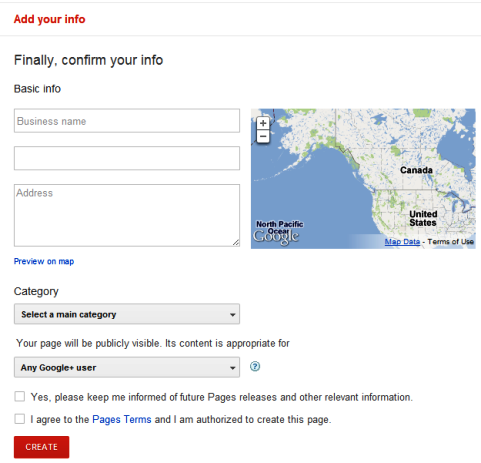
Legg til lokal forretningsinformasjon til Google+.
# 2: Produkt eller merke
Eksempler gitt av Google+ på sider som passer inn under Produkt eller merkevare inkluderer klær, biler, elektronikk og finansielle tjenester.
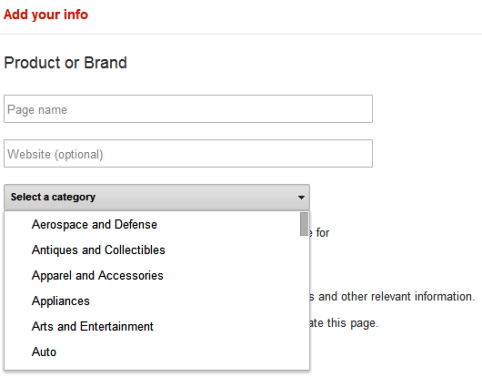
Legg til produkt- eller merkeinformasjonen din, og velg den mest aktuelle kategorien.
Her ville du skriv inn sidenavnet og nettstedet ditt, og velg en passende kategori som inkluderer alt fra romfart og forsvar til et nettsted, eller du kan ganske enkelt velge merkevare, annet, produkt eller tjeneste.
# 3: Bedrift, institusjon eller organisasjon
Den neste kategorien, selskap, institusjon eller organisasjon inkluderer sider for selskaper, institusjoner, organisasjoner og ideelle organisasjoner eller lignende enheter. Her skriver du også inn sidenavnet og nettstedet ditt, og velger en gjeldende kategori med det samme alternativer som en produkt- eller merkevare-side, eller du kan bare velge selskap, institusjon, organisasjon eller Annen.
# 4: Kunst, underholdning eller sport
Sider for filmer, TV, musikk, bøker, sport og show anses å være en god passform for seksjonen Kunst, underholdning eller sport. Igjen vil du angi sidenavnet og nettstedet ditt, og velge en aktuell kategori - denne gangen med alternativer som spenner fra album til nettsted, eller du kan bare velge underholdning, annet eller sport.
# 5: Annet
Hvis du ikke føler at siden din passer inn i noen av de ovennevnte kategoriene, kan du bare velge Annet, der du kan skrive inn sidenavnet og nettstedet ditt uten ytterligere innsnevring av kategorien utvalg.
For sider i hvilken som helst kategori må du også velg om innholdet på siden din passer for alle Google + -brukere, brukere 18 år eller eldre, brukere 21 eller eldre, eller vær spesielt oppmerksom på at innholdet vil være alkoholrelatert. Deretter vil du krysse av for å melde deg på oppdateringer for Google+ sider og godta vilkårene for å fortsette.
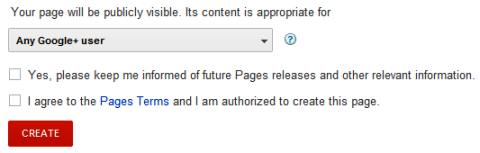
Bestem hvilken aldersgruppe siden din skal være synlig for basert på innhold.
Sørg for å faktisk sjekk ut Tilleggsvilkår for Google+ for å se notatene deres om autoritet, tilgang, innhold, data, Konkurranser og suspensjon og oppsigelse.
Tilpass sidens offentlige profil
Når du har valgt sidens kategori, kan du begynne å tilpasse sidens offentlige profil.
# 1: Legg til profilbildet ditt og tagline
Først blir du bedt om å legge til tagline (de 10 ordene som best beskriver siden din) og profilbildet til siden din.
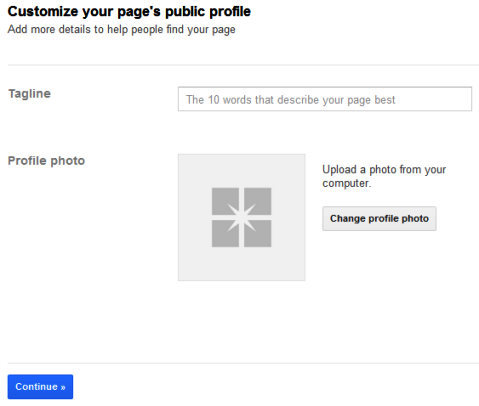
Legg til Google + -sidens tagline og profilbilde.
Etter at du har lagt til disse elementene og klikket på Fortsett, blir du bedt om å spre ordet om den nye siden din gjennom din personlige Google+ profil. Hvis du ikke er klar ennå (som du sannsynligvis ikke er, siden du ikke har fullført profilen din), klikk på Fullfør for å komme til den nye siden.
# 2: Redigere sideinformasjonen din
Når du har lest velkomstskjermen til siden din, vil du redigere informasjonen til siden din. Gå til profilen til siden din ved å klikke på profilikonet øverst til venstre i boksen Søk i Google+. Gå deretter til Om-fanen og Rediger profil.
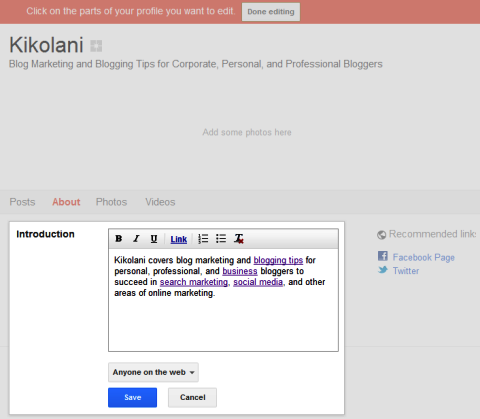
Rediger informasjon for seksjonen Om om profilen din.
Her vil du kunne klikke på alt fra sidenavnet ditt til linkene dine for å legge inn relevant informasjon om siden din innen Introduksjon, Timer (for lokale bedrifter eller steder), Nettsted og kontaktinformasjon (telefon, e-post, Skype, etc.). Sørg også for å skriv inn flere lenker til siden din i introduksjonen ved å bruke koblingsknappen og under anbefalte lenker for å koble til andre sosiale profiler, blogg, blogginnlegg og så videre. Husk viktige nøkkelord for bedriften din - hvis du er et digitalt markedsføringsbyrå, må du ta med digital markedsføring i profilen din.
# 3: Legge til din fotostrip
Sist men ikke minst når det gjelder Google + -sidesignet ditt, fyller du ut bildestripen din. Disse fem bildene vises under siden og navnet på siden din.
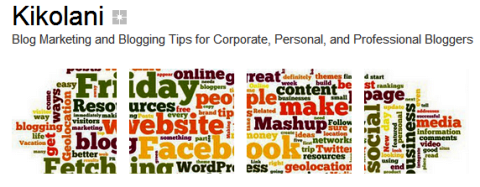
Legg til bilder som best representerer siden din i fotostripen under sidenavnet og tagline.
Det ligner på de fem bildene du kan ha på Facebook-siden din. Mens du redigerer profilen din, klikker du på bildeområdet der det står "legg til bilder her" og laster opp et bilde i hver av de fem bildeplassene. Du kan bruk forskjellige bilder som representerer virksomheten din eller kutt kreativt ett bilde i fem stykker og spred det over hele området.
Gratulerer! Google+ siden din er klar.
Når profilen din er klar, kan du begynn å legge ut i profilen din ved å legge til statusoppdateringer, lenker, bilder og videoer akkurat som du gjør på din personlige Google+ profil. Jeg vil foreslå at du skriver et innlegg eller to før du bruker alternativet "Spre ordet" i høyre sidefelt for å kunngjøre siden din for dine personlige profilforbindelser.
Følg og engasjere deg med fansen din
Så hva er forskjellen mellom en Google + -side og en Facebook-side? Den store jeg har lagt merke til så langt er det faktum at du kan følge fansen på siden din og legge dem til i sirkler.
Få YouTube Marketing Marketing - Online!

Vil du forbedre ditt engasjement og salg med YouTube? Bli med på den største og beste samlingen av YouTube-markedsføringseksperter når de deler sine velprøvde strategier. Du får trinnvis direktesendt instruksjon fokusert på YouTube-strategi, videooppretting og YouTube-annonser. Bli YouTube-markedsføringshelten for din bedrift og kunder når du implementerer strategier som gir dokumenterte resultater. Dette er et direkte online treningsarrangement fra vennene dine på Social Media Examiner.
KLIKK HER FOR DETALJER - SALG SLUTTER 22. SEPTEMBER!For å finne ut hvem som har lagt til siden din i Circle, kan du sjekke varslingene dine under Stream i venstre sidefelt. Du kan også se under Kretsene dine> Folk som har lagt til deg området ved å klikke på Krets-ikonet.
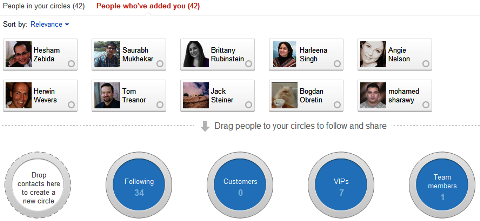
Følg fansen på Google + -siden din ved å flytte dem til Circles.
I dette skjermbildet kan du dra fansen din til en eller flere av de fire standardkretsene.
- Lag medlemmer—Mennesket du vil dele innsiden med. Dette kan være en fin måte å dele bedriftsnyheter med bare de du vil se det.
- VIP-er—Dine mest lojale kunder og nærmeste partnere.
- Kunder—Alle menneskene eller organisasjonene du vil bygge dypere forhold til. Du kan muligens bruke denne sirkelen til å sende ut spesielle rabatter og kampanjer!
- Følgende—Mennesker du ikke kjenner personlig, men hvis innlegg du synes er interessante.
Akkurat som du kan med din personlige profil, kan du også lage nye sirkler.
Det er mange måter du kan bruke dine tilpassede sirkler med hell for markedsføring og meldinger, for eksempel som å skape sirkler av fans på et bestemt sted og dele oppdateringer med dem om geospesifikk tilbud.
Universiteter kan opprette sirkler for professorer, alumner, studenter, studenter og potensielle studenter og deretter dele oppdateringer med dem om nyheter relatert til deres nåværende status med universitet. Mulighetene er endeløse.
Dette betyr også at du kan følg fansenes oppdateringer, kommenter fansenes statusmeldinger og +1 deres oppdateringer som siden din. Funksjonaliteten til en Facebook-fanside for å samhandle med en personlig profil på Facebook er ikke der, men den er i Google+. Dine fans vil til og med se samspillet ditt med oppdateringene i varslene deres!
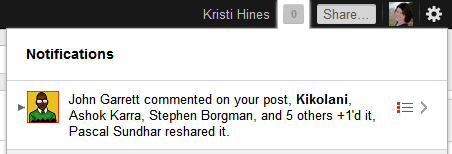
Google+ brukere vil se sidens interaksjoner med profilene sine i varslene.
Dette er etter min mening kommer til å være en veldig kraftig måte for bedrifter eller merkevarer å kommunisere med publikum på.
For eksempel, hvis det er en klage, kan Google+ siden svare offentlig på siden deres, og deretter privat til Google+ brukeren ved å sende en statusoppdatering direkte til dem. Med Facebook-sider kan siden bare svare på veggoppdateringen, men ikke kommunisere direkte med Facebook-brukeren.
Koble Google + -siden din til nettstedet ditt
Du kan koble nettstedet ditt til Google + -siden din bruker Konfigurasjonsverktøy for Google+ merket. For øyeblikket er bare ikonene tilgjengelige, men offisielle merker kommer snart.
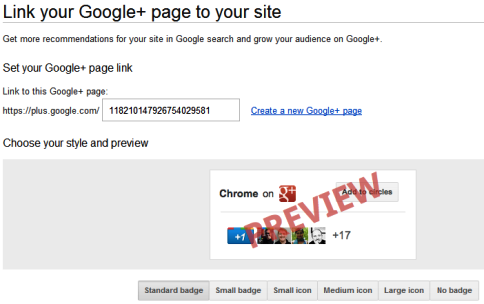
Koble Google + -siden din til nettstedet ditt.
Uansett om du vil legge til et merke på nettstedet ditt, vil du koble Google + -siden din til nettstedet ditt bare for søkefordelene.
Google+ Direct Connect vil tillate besøkende å finne Google + -siden din og legge den til i kretsene sine, direkte fra Googles søkeresultater. For å gjøre dette, bare legg til følgende kode mellom tagger på nettstedet ditt.
Erstatt {plusPageUrl} med URL-adressen til Google + -siden din. Da vil besøkende kunne legge til Google + -siden din i Circles ganske enkelt gjennom søkeresultatene.
7 Eksempler på Google+ sider
Hvis du trenger litt kreativ inspirasjon, er det noen etablerte Google+ sider for entusiaster på sosiale medier.
#1: Social Media Examiner
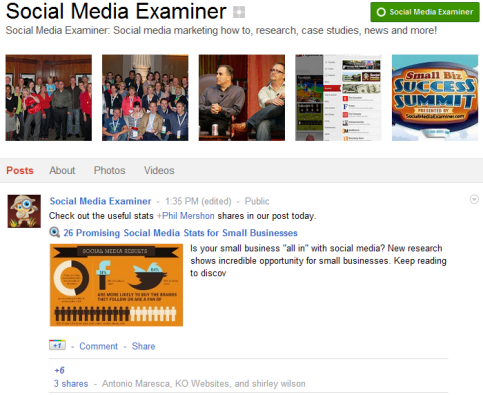
Social Media Examiner-siden får øyeblikkelig popularitet på Google+.
En liste over flotte Google+ sider ville være ufullstendig uten Social Media Examiner!
#2: Sosiale medier Explorer
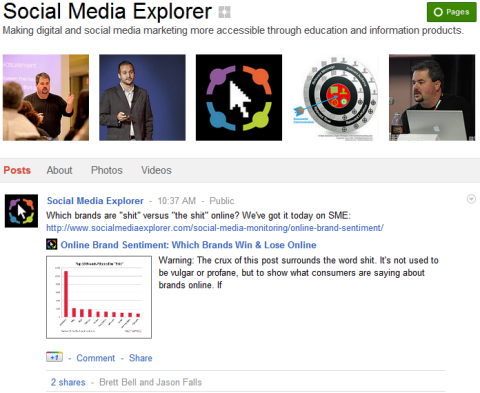
Social Media Explorer sin Google+ side bruker fotostripebilder for å formidle utdanning.
Sosiale medier Explorer’S side gifter seg perfekt med utdannelse og informasjon med fotostripebildene.
#3: Mashable
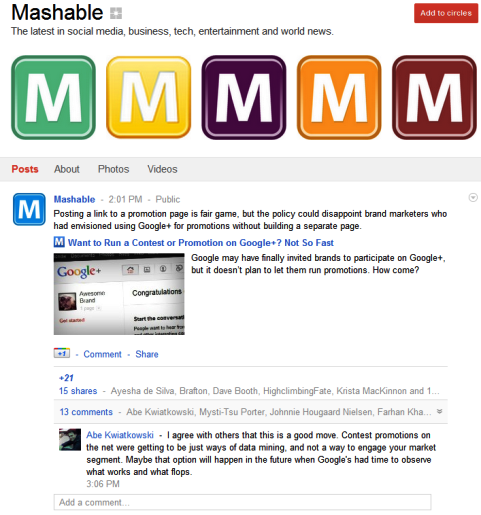
Mashable var et av de første merkene som satte sin tilstedeværelse på Google+.
Mashable dukket opp, forsvant deretter kort tidlig i Google+, men har igjen kommet frem.
#4: Søkemotorland
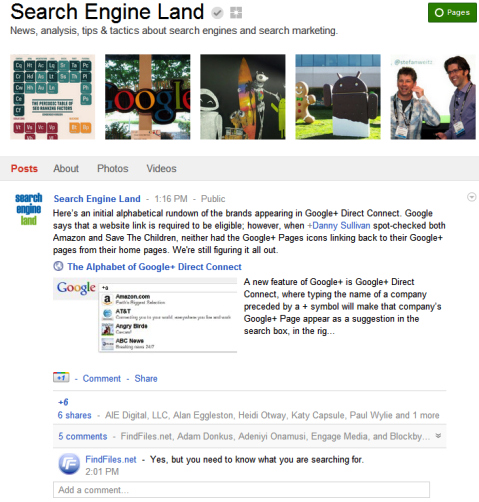
Search Engine Land gir siste nytt om Google+.
Selv om fokus kan være søkemarkedsføring, Søkemotorland tilbyr også omfattende sosiale mediedekning, spesielt når Google+ er bekymret.
#5: HootSuite
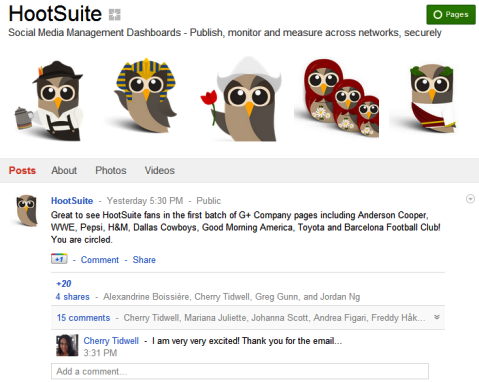
HootSuite bruker Google+ fotostripe for å representere en verdensomspennende brukerbase.
HootSuite viser mangfoldet sitt gjennom en rekke ekspressive ikoner i fotostripen.
#6: Google+
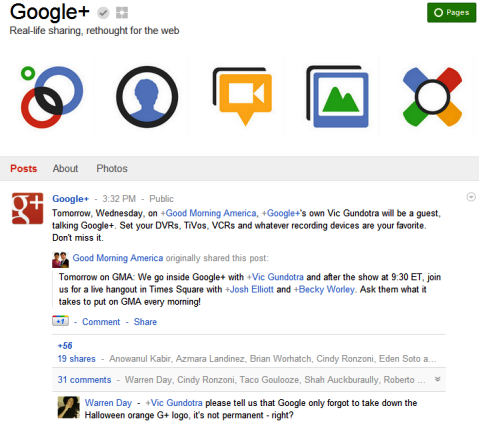
Google+ posisjonerer siden som en autoritet for sitt eget nettverk.
En annen side som er et must-ha for en liste over Google + -sider, er den Google+ seg selv.
#7: Twitter
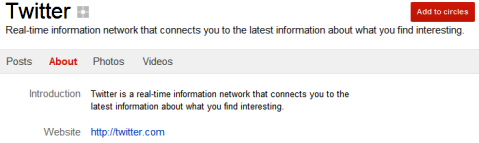
Twitter starter nettopp sin tilstedeværelse på Google+.
Selv om den ikke er aktiv ennå, Twitter er på ballen ved å opprette en merkevare-side på Google+.
Hva er tankene dine på Google+ sider?
Har du begynt å eksperimentere med Google + -sider for nettstedet ditt, merkevaren eller virksomheten din? Gi oss beskjed om din erfaring så langt, flere tips du vil dele med de som kommer i gang, og de beste Google + -sidene du har sett så langt!

